Ecuador¶
Inledning¶
Med den ecuadorianska lokaliseringen kan du generera elektroniska dokument med dess XML, Fiscal folio, med elektronisk signatur och direkt anslutning till skattemyndigheten SRI.
De dokument som stöds är fakturor, kreditnotor, debetnotor, inköpslikvider och innehållanden.
Lokaliseringen innebär också att automatiseringar enkelt kan förutsäga vilken källskatt som ska tillämpas på varje inköpsfaktura.
Ordlista¶
Här följer några termer som är viktiga för den ecuadorianska lokaliseringen:
SRI: betyder Servicio de Rentas Internas, den statliga organisation som verkställer betalning av skatter i Ecuador.
EDI: står för Electronic Data Interchange, vilket avser sändning av elektroniska dokument.
RIMPE: står för Regimen Simplificado para Emprendedores y Negocios, den typ av skattebetalare som är kvalificerad för SRI.
Konfiguration¶
Installation av moduler¶
Installera följande moduler för att få alla funktioner i den ecuadorianska lokaliseringen:
Namn |
Tekniskt namn |
Beskrivning |
|---|---|---|
Ecuadorianska - Redovisning |
|
Standard fiscal localization package, lägger till redovisningsegenskaper för den ecuadorianska lokaliseringen, som representerar den minsta konfiguration som krävs för ett företag att verka i Ecuador enligt de riktlinjer som fastställts av SRI. Modulens installation laddar automatiskt: Kontoplan, skatter, dokumenttyper, stödtyper för skatter. Dessutom genereras formulären 103 och 104 automatiskt. |
Ecuadorian Accounting EDI |
|
Innehåller alla tekniska och funktionella krav för att generera och validera Elektroniska dokument, baserat på den tekniska dokumentation som publiceras av SRI. De auktoriserade dokumenten är: Fakturor, kreditnotor, debetnotor, innehållanden och inköpslikvider. |
Ecuadorianska redovisningsrapporter |
|
Innehåller alla tekniska och funktionella krav för att generera formulären 103 och 104. |
Ecuador - ATS-rapport |
l10n_ec_reports_ats |
Innehåller alla tekniska och funktionella krav för att generera ATS-rapportens XML-fil som är redo att laddas upp till DIMM Formularios. |
Ecuadoriansk webbplats |
|
Innehåller alla tekniska och funktionella krav för att generera automatiska elektroniska fakturor från en webbplatsförsäljning. |
Ecuadoriansk försäljningsställe |
|
Innehåller alla tekniska och funktionella krav för att generera automatiska elektroniska fakturor från en POS-försäljning. |
Observera
När du installerar en databas från grunden och väljer Ecuador som land, installerar Odoo automatiskt basmodulen Ecuadorian - Accounting.
Konfigurera ditt företag¶
För att konfigurera din företagsinformation, gå till appen Kontakter och sök efter namnet på ditt företag eller aktivera utvecklarläge och gå till och redigera sedan kontakten för att konfigurera följande information:
Kontrollera alternativet Company på toppen
Namn
Adress
Identifieringsnummer
Taxpayer Type
Telefon
E-postadress
Ladda upp företagets logotyp och spara
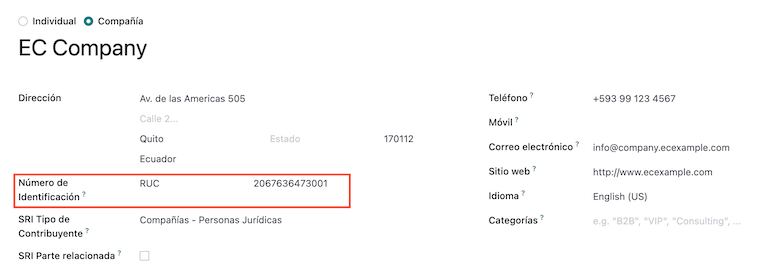
Elektroniska dokument¶
För att ladda upp din information för elektroniska dokument går du till och söker efter Ecuadorian Localization.
Konfigurera nästa information:
Företagets juridiska namn
Use production servers: markera kryssrutan om ditt företag kommer att använda elektroniska dokument i produktionsmiljön. Om du vill använda testmiljön för elektroniska dokument ska du inte markera kryssrutan.
Regime: välj om ditt företag är i General Regular eller är kvalificerat som RIMPE.
Tvingas föra bokföring: markera kryssrutan om ditt företag har detta villkor.
Default taxes for withholdings
Issue withholds: markera kryssrutan om ditt företag kommer att göra elektroniska innehållanden.
Withhold consumibles: ange koden för innehållningen när du köper varor.
Withhold services: ange koden för den källskatt som ska innehållas när du köper tjänster.
Withhold credit card: ange koden för innehållningen för när du köper med kreditkort
Withhold agent number: ange företagets beslutsnummer för källskatt, om tillämpligt för ditt företag.
Electronic Certificate File: ladda upp elektroniskt certifikat och lösenord, spara det sedan.
Special tax contributor number: om ditt företag är kvalificerat som en särskild skattebetalare, fyll i detta fält med motsvarande skattebetalningsnummer.
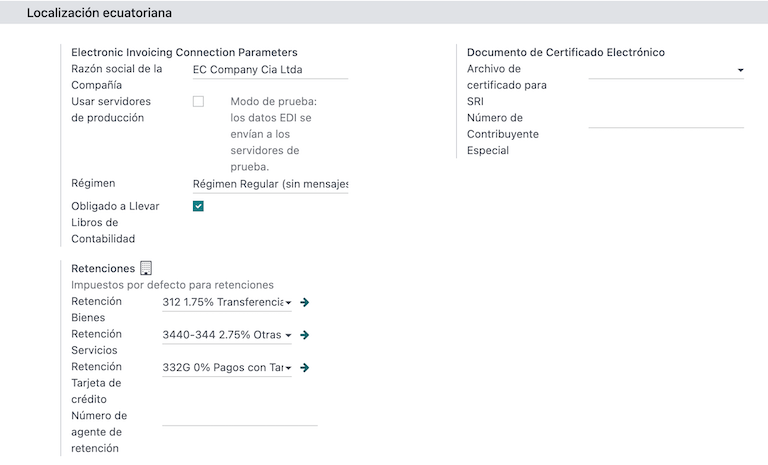
Observera
När du konfigurerar innehållningarna i konfigurationsmenyn är dessa föreslagna innehållningar endast för inhemska leverantörer när inga innehållningar är inställda på deras Taxpayer Type. Dessutom används den inställda kreditkortsavdraget alltid när en SRI-betalningsmetod för kredit- eller betalkort används.
Innehållande av moms¶
Denna konfiguration gäller endast om du är kvalificerad som Withholding Agent av SRI, annars hoppar du över detta steg. För att konfigurera din momsinnehållning, gå till .
Du måste konfigurera den källskatteprocent som gäller för varje typ av skattebetalare, ange Källskatteinnehållning för varor och Källskatteinnehållning för tjänster.
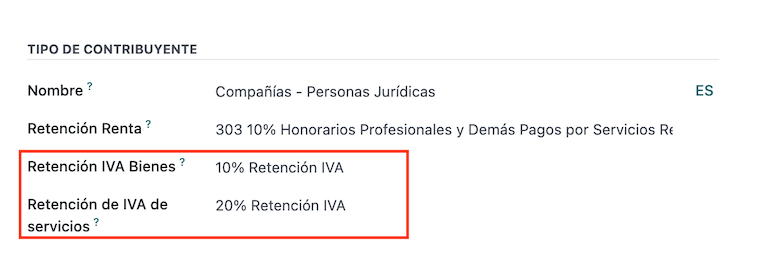
Tips
Om Taxpayer Type är RIMPE, konfigurera även Profit Withholding procentsatsen.
Skrivarpunkter¶
För att konfigurera dina skrivarpunkter, gå till .
Skrivarpunkter måste konfigureras för varje typ av elektroniskt dokument som du behöver. Till exempel: Kundfaktura, kreditnotor och debetnotor
För varje skrivarpunkt måste du konfigurera följande information:
Journal Name: i detta format
[Emissions Entity]-[Emission Point] [Document Type], till exempel:001-001 Sales Documents.Typ: avser typ av journal, välj
Sales.Use Documents?: denna kryssruta är automatiskt markerad, låt den vara markerad.
Emission Entity: konfigurera etableringsnummer.
Emission Point: konfigurera utskriftspunkten.
Emission address: konfigurera adressen till anläggningen.
Default income account: konfigurera det förvalda inkomstkontot.
Dedicated Credit Note Sequence: markera kryssrutan om Kreditnotor ska genereras från denna skrivarpunkt - journal.
Kort kod: Detta är den unika koden för sekvensen av bokföringsposter, ange en unik 5-siffrig kod, till exempel:
VT001
Kundfaktura, kreditnotor och debetnotor måste använda samma journal som Emission Point, och Entity Point ska vara unik per journal.
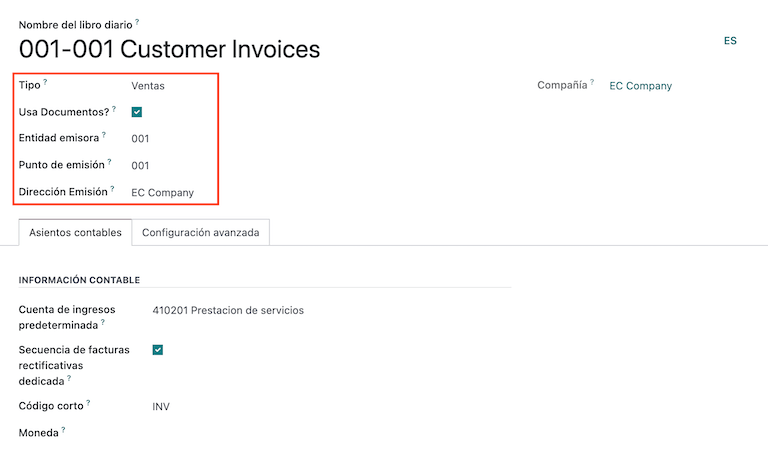
Observera
På fliken Avancerade inställningar markerar du kryssrutan Elektronisk fakturering för att aktivera detta för Ecuador.
Avdrag¶
En Withholding Journal måste definieras, gå till gå till där du måste konfigurera följande information:
Journal Name: i detta format
[Emissions Entity]-[Emission Point] [Document Type], till exempel:001-001 Withholding.Type: avser typ av journal, välj
Miscellaneous.Typ av innehållning: Konfigurera källskatt för inköp.
Use Documents?: denna kryssruta är automatiskt markerad, låt den vara markerad.
Emission Entity: konfigurera etableringsnummer.
Emission Point: konfigurera utskriftspunkten.
Emission address: konfigurera adressen till anläggningen.
Default account: konfigurera det förvalda inkomstkontot.
Kort kod: Detta är den unika koden för sekvensen av bokföringsposter, ange en unik 5-siffrig kod, till exempel:
RT001
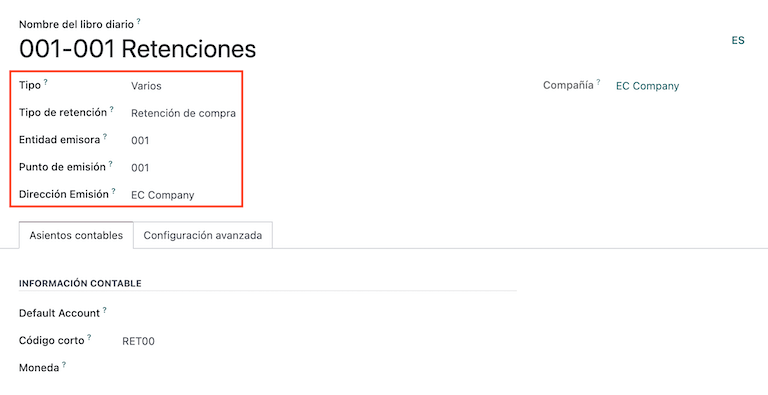
Observera
På fliken Avancerade inställningar markerar du kryssrutan Elektronisk fakturering för att aktivera utskick av elektroniska fakturor för källskatten.
Förvärv Likvidationer¶
Vid användning av inköpslikvidationer måste en specifik journal skapas, gå till och konfigurera följande information:
Journal Name: i detta format
[Utsläppsenhet]-[Utsläppspunkt] [Dokumenttyp], till exempel:001-001 Withhold.Type: avser typ av journal, välj
Miscellaneous.Purchase Liquidations: markera kryssrutan för att aktivera köplikvidationer.
Use Documents?: denna kryssruta är automatiskt markerad, låt den vara markerad.
Emission Entity: konfigurera etableringsnummer.
Emission Point: konfigurera utskriftspunkten.
Emission address: konfigurera adressen till anläggningen.
Kort kod: Detta är den unika koden för sekvensen av bokföringsposter, ange en unik 5-siffrig kod, till exempel:
RT001

Observera
På fliken Avancerade inställningar markerar du kryssrutan Elektronisk fakturering för att aktivera utskick av elektroniska fakturor för källskatten.
Konfigurera masterdata¶
Kontoplan¶
kontoplan installeras som standard som en del av den uppsättning data som ingår i lokaliseringsmodulen, kontona mappas automatiskt i Taxes, Default Account Payable, Default Account Receivable.
Kontoplanen för Ecuador baseras på den senaste versionen av Superintendency of Companies, som är grupperad i flera kategorier och är kompatibel med NIIF-redovisning.
Du kan lägga till eller ta bort konton efter företagets behov.
Produkter¶
Utöver den grundläggande informationen i dina produkter måste du lägga till konfigurationen av den källkod (skatt) som gäller.
Gå till under fliken ”Inköp”
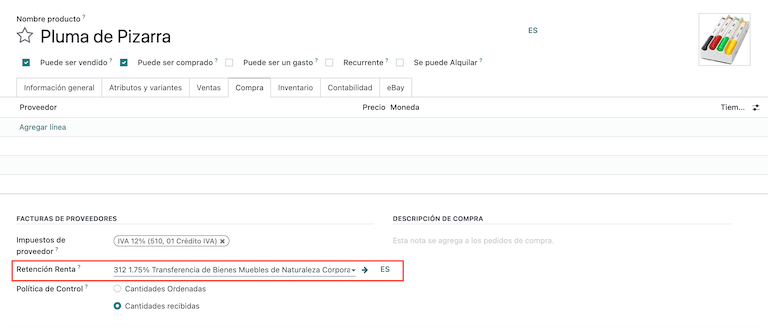
Kontakter¶
Konfigurera nästa information när du skapar en kontakt:
Kontrollera alternativet Company högst upp om det är en kontakt med RUC, eller kontrollera Individual om det är en kontakt med cedula eller pass.
Namn
Address: Street är ett obligatoriskt fält för att bekräfta den elektroniska fakturan.
Identification Number: välj en identifieringstyp
RUC,Cedula, ellerPassport.Taxpayer Type: välj kontaktens SRI Taxpayer Type.
Telefon
E-postadress
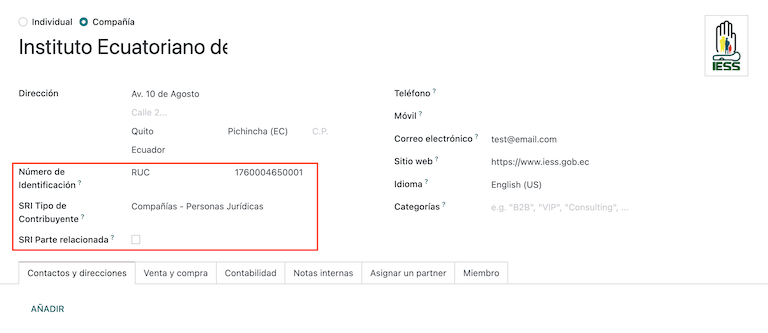
Observera
SRI Taxpayer Type har inuti konfigurationen av vilken moms och vinstinnehållning som ska gälla när du använder den här kontakten på Vendor Bill och sedan skapar en innehållning därifrån.
Se över dina skatter¶
Som en del av lokaliseringsmodulen skapas skatter automatiskt med dess konfiguration och relaterade finansiella konton.

Följande alternativ har konfigurerats automatiskt:
Tax Support: ska endast konfigureras i IVA-skatten, detta alternativ är användbart när du registrerar inköpskuponger.
Kod ATS: ska konfigureras endast för källkoder för inkomstskatt, det är viktigt när du registrerar källan.
Tax Grids: konfigurera koderna för blankett 104 om det är en IVA-skatt och konfigurera koderna för blankett 103 om det är en källkod för inkomstskatt.
Tax Name:
För IVA skatt, formatera namnet som:
IVA [procent] (104, [blankettkod] [skattestödskod] [kortnamn för skattestöd])För källkod för inkomstskatt, formatera namnet som:
Kod ATS [Procentuell innehållning] [innehållningens namn]
När Ecuador-modulen har installerats konfigureras de vanligaste skatterna automatiskt. Om du behöver skapa ytterligare en kan du göra det, för vilket du måste basera dig på konfigurationen av de befintliga skatterna.
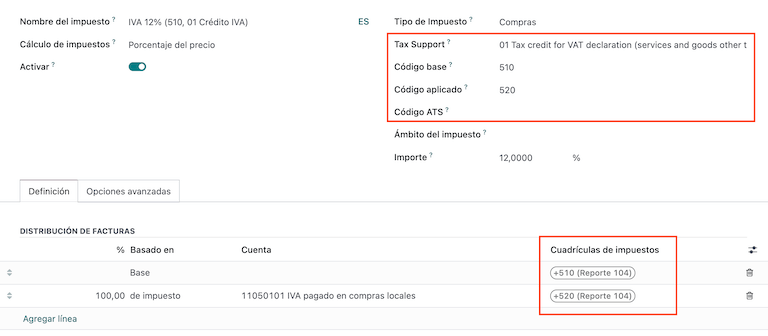
Granska dina dokumenttyper¶
Vissa bokföringstransaktioner som kundfakturor och leverantörsfakturor klassificeras efter dokumenttyp. Dessa definieras av de statliga skattemyndigheterna, i detta fall av SRI.
Varje dokumenttyp kan ha en unik sekvens per journal där den är tilldelad. Som en del av lokaliseringen innehåller dokumenttypen det land som dokumentet är tillämpligt på; även dessa data skapas automatiskt när lokaliseringsmodulen installeras.
Den information som krävs för dokumenttyperna ingår som standard så att användaren inte behöver fylla i något där.

Arbetsflöden¶
När du har konfigurerat din databas kan du registrera dina dokument.
Försäljningsdokument¶
Kundfakturor¶
Kundfakturor är elektroniska dokument som, när de validerats, skickas till SRI. Dessa dokument kan skapas från din försäljningsorder eller manuellt. De måste innehålla följande uppgifter:
Kund: ange kundens information.
Journal: välj det alternativ som matchar utskriftspunkten för kundfakturan.
Dokumenttyp: typ dokumenttyp i detta format
(01) Faktura.Payment Method (SRI): välj hur fakturan ska betalas.
Produkter: ange produkten med rätt skatter.
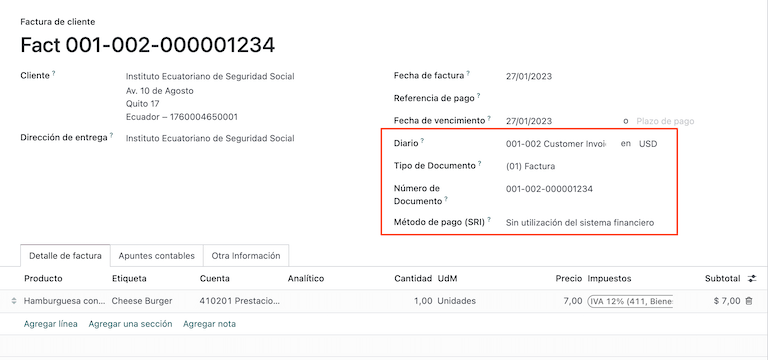
Kreditnota till kund¶
Kundkreditnota är ett elektroniskt dokument som, när det validerats, skickas till SRI. Det är nödvändigt att ha en bekräftad (bokförd) faktura för att kunna registrera en kreditnota. På fakturan finns en knapp som heter Kreditnota, klicka på denna knapp för att komma till formuläret Skapa kreditnota, fyll sedan i följande information:
Kreditmetod: välj typ av kreditmetod.
Partial Refund: använd detta alternativ när du behöver skriva det första antalet dokument och om det är en partiell kreditnota.
Fullständig återbetalning: använd detta alternativ om kreditfakturan avser hela fakturan och du vill att kreditfakturan ska bekräftas automatiskt och stämmas av mot fakturan.
Full återbetalning och nytt fakturautkast: använd detta alternativ om kreditfakturan avser hela fakturan och du vill att kreditfakturan ska bekräftas automatiskt och stämmas av mot fakturan, samt att ett nytt fakturautkast ska skapas automatiskt.
Reason: ange orsaken till kreditfakturan.
Rollback Date: välj specifika alternativ.
Reversal Date: skriv in datumet.
Use Specific Journal: välj utskriftsplats för kreditfakturan, eller lämna den tom om du vill använda samma journal som den ursprungliga fakturan.
När du har granskat kan du klicka på knappen Reverse.
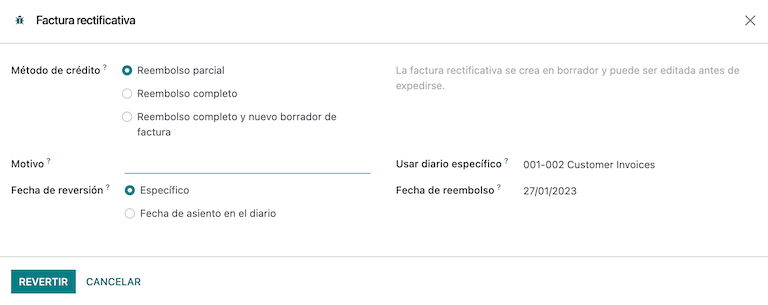
När alternativet Partial Refund används kan du ändra beloppet på kreditfakturan och sedan validera den. Innan du validerar kreditfakturan ska du granska följande information:
Kund: ange kundens information.
Journal: välj utskriftsplats för kundkreditnotan.
Document Type: detta är dokumenttypen
(04) Credit Note.Produkter: Det måste ange produkten med rätt skatter.
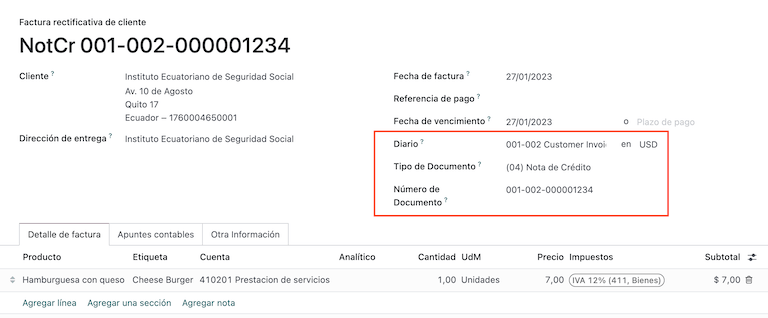
Debetnota till kund¶
Customer debit note är ett elektroniskt dokument som, när det validerats, skickas till SRI. Det är nödvändigt att ha en bekräftad (bokförd) faktura för att kunna registrera en debetnota. På fakturan finns en knapp som heter Debit Note, klicka på denna knapp för att komma till Create debit note formuläret, fyll sedan i följande information:
Reason: ange orsaken till debetnotan.
Debit note date: välj specifika alternativ.
Copy lines: välj detta alternativ om du behöver registrera en debetnota med samma fakturarader.
Use Specific Journal: välj utskriftsplats för kreditfakturan, eller lämna den tom om du vill använda samma journal som den ursprungliga fakturan.
När du har granskat kan du klicka på knappen Create Debit Note.
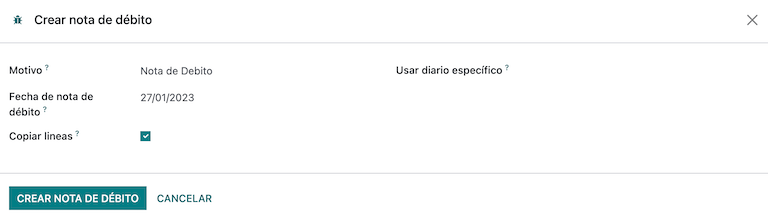
Du kan ändra beloppet för debetnotan och sedan validera den. Innan du validerar debetnotan ska du granska följande information:
Kund: ange kundens information.
Journal: välj utskriftsplats för kundkreditnotan.
Dokumenttyp: detta är dokumenttypen
(05) Debetnota.Produkter: Det måste ange produkten med rätt skatter.
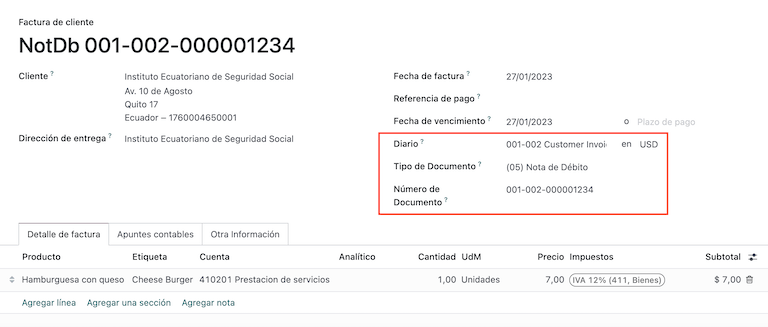
Kundavdrag¶
Customer withholding är ett icke-elektroniskt dokument för ditt företag, detta dokument utfärdas av kunden för att tillämpa en källskatt på försäljningen.
Det är nödvändigt att ha en bekräftad (bokförd) faktura för att kunna registrera ett kundavdrag. På fakturan finns en knapp som heter Add Withhold, klicka på denna knapp för att komma till Customer Withholding formuläret, fyll sedan i följande information:
Dokumentnummer: ange källskattenumret.
Withhold Lines: välj de skatter som kunden håller inne.
Innan du validerar källskatten, kontrollera att beloppen för varje skatt är desamma som i det ursprungliga dokumentet.
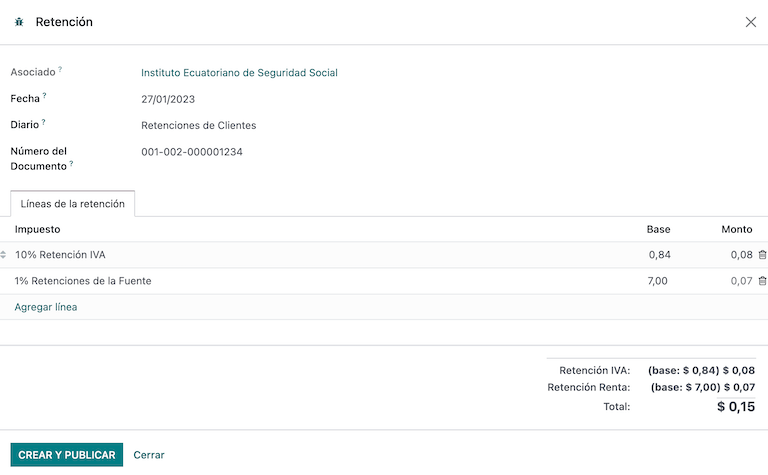
Inköp av dokument¶
Leverantörens faktura¶
Vendor bill är ett icke-elektroniskt dokument för ditt företag, detta dokument utfärdas av din leverantör när ditt företag genererar ett köp.
Fakturorna kan skapas från inköpsordern eller manuellt och måste innehålla följande information:
Vendor: ange information om säljaren.
Bill Date: välj datum för fakturering.
Journal: det är journalen för leverantörsfakturor.
Dokumenttyp: detta är dokumenttypen
(01) FakturaDokumentnummer: ange dokumentets nummer.
Payment Method (SRI): välj hur fakturan ska betalas.
Produkter: ange produkten med rätt skatter.
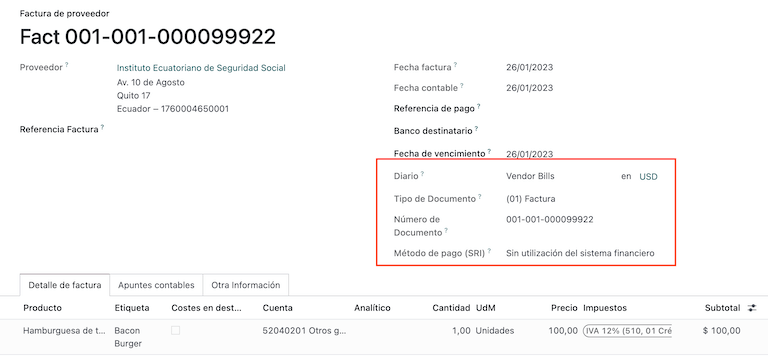
Viktigt
Kontrollera att baserna (basbeloppen) är korrekta när du skapar källskatten för inköp. Om du behöver redigera skattebeloppet i Säljarfakturan klickar du på knappen Redigera. Annars klickar du på knappen Edit på fliken Journal Items och ställer in justeringen så att den går dit du vill.
Förvärv likvidation¶
Purchase liquidation är ett elektroniskt dokument som, när det validerats, skickas till SRI.
Företag utfärdar denna typ av elektroniskt dokument när de köper och säljaren inte utfärdar en faktura på grund av ett eller flera av följande fall:
Tjänsterna utfördes av personer som inte var bosatta i Ecuador.
Tjänster som tillhandahålls av utländska företag utan hemvist eller etablering i Ecuador.
Köp av varor eller tjänster från fysiska personer som inte är registrerade hos en RUC, som på grund av sin kulturella nivå eller hårdhet inte kan utfärda försäljningskvitton eller kundfakturor.
Ersättning för inköp av varor eller tjänster till anställda i beroendeställning (heltidsanställd).
Tjänster som tillhandahålls av medlemmar i kollegiala organ för utövandet av deras funktion.
Dessa typer av elektroniska dokument kan skapas från Köpsorder eller manuellt från formulärvyn Fakturor. Det måste innehålla följande data:
Vendor: ange information om säljaren.
Journal: välj journalen för Purchase Liquidation med rätt skrivarpunkt.
Dokumenttyp: detta är dokumenttypen
(03) KöplikvidationDokumentnummer: ange dokumentnummer (sekvens), du behöver bara göra detta en gång, sedan kommer sekvensen automatiskt att tilldelas för nästa dokument.
Payment Method (SRI): välj hur fakturan ska betalas.
Produkter: ange produkten med rätt skatter.
När du har granskat informationen kan du validera Purchase Liquidation.
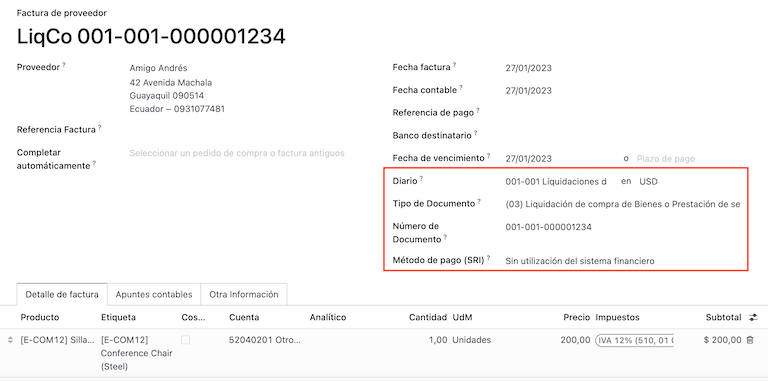
Innehållande vid köp¶
Purchase withholding är ett elektroniskt dokument som, när det validerats, skickas till SRI.
Det är nödvändigt att ha en faktura i ett validerat tillstånd för att kunna registrera en Köpskupong. På fakturan finns det en knapp som heter Add Withhold, klicka på denna knapp för att komma till Withholding formuläret, fyll sedan i följande information:
Dokumentnummer: ange dokumentnummer (sekvens), du behöver bara göra detta en gång, sedan kommer sekvensen automatiskt att tilldelas för nästa dokument.
Förbehållsgränser: Skatterna visas automatiskt enligt konfigurationen av produkter och leverantörer, du bör granska om skatterna och skattestödet är korrekta och, om det inte är korrekt, kan du redigera och välja rätt skatter och skattestöd.
När du har granskat informationen kan du validera Withholding.
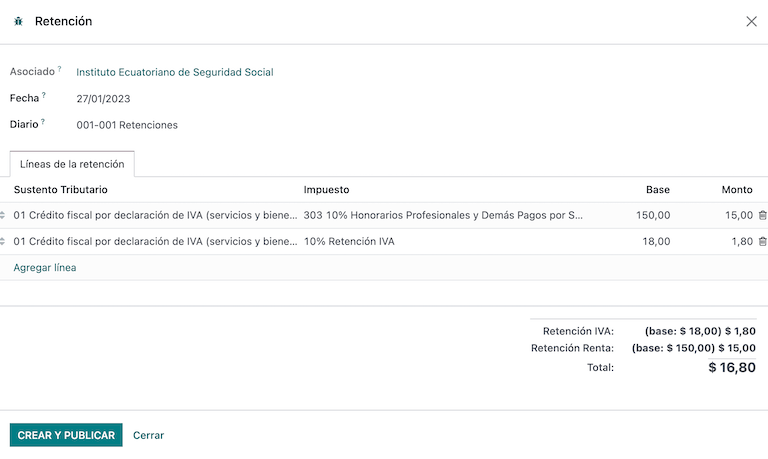
Observera
Du kan inte ändra skattestödet för en skatt som inte ingick i konfigurationen av de skatter som används på Vendor Bill. För att göra det, gå till den skatt som tillämpas på Vendor Bill och ändra Tax Support där.
En källskatt kan delas upp i två eller flera rader, detta beror på om två eller flera källskattesatser är tillämpliga.
Example
Systemet föreslår ett momsavdrag på 30% med skattestöd 01, du kan lägga till ditt momsavdrag på 70% på en ny rad med samma skattestöd, systemet tillåter dig så länge summan av baserna stämmer överens med summan från Vendor Bill.
e-handel¶
Modulen ATS Report module möjliggör följande:
Välj SRI Payment Method i konfigurationen för varje betalningsmetod.
Kunderna kan manuellt mata in sin identifieringstyp och sitt identifikationsnummer under e-handelns kassaprocess.
Skapa automatiskt en giltig elektronisk faktura för Ecuador i slutet av utcheckningsprocessen.
Konfiguration¶
Webbplats¶
För att generera en faktura efter utcheckningsprocessen, navigera till och aktivera Automatic Invoice alternativet som finns under Invoicing avsnittet.
Tips
Fakturans e-postmall kan ändras från fältet Invoice Email Template under alternativet Automatic Invoice.
Viktigt
Den försäljningsjournal som används för fakturering är den första i prioritetsordningen i menyn Journal.
Betalningsleverantörer¶
För att aktivera de betalningsleverantörer som ska användas för att fånga upp e-handelsbetalningar, navigera till avsnittet och klicka sedan på knappen View other providers under rubriken Activate Payments. Härifrån kan varje betalningsleverantör konfigureras genom att välja en leverantörspost. Se dokumentationen payment provider för mer information.
Betalningsmetoder¶
För att aktivera en eller flera betalningsmetoder för en betalningsleverantör klickar du på → Enable Payment Methods under fliken Configuration för varje leverantör.
När du konfigurerar betalningsmetoden är det obligatoriskt att ange SRI Payment Method för varje metod. Detta fält visas efter att du har skapat och sparat betalningsmetoden för första gången.
Observera
Att lägga till SRI Payment Method är nödvändigt för att korrekt generera den elektroniska fakturan från en e-handelsförsäljning. Välj en betalningsmetod för att komma åt dess konfigurationsmeny och fältet.
Se även
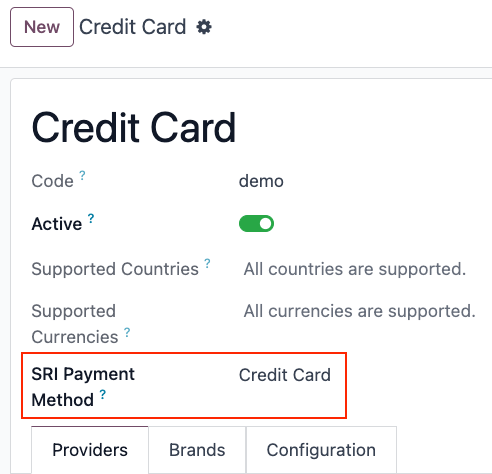
Arbetsflöde för e-handel¶
Typ och nummer för identifiering¶
Kunden som gör ett köp har möjlighet att ange sin identifieringstyp och sitt identifikationsnummer under utcheckningsprocessen. Denna information krävs för att korrekt generera den elektroniska fakturan efter att utcheckningen har slutförts.
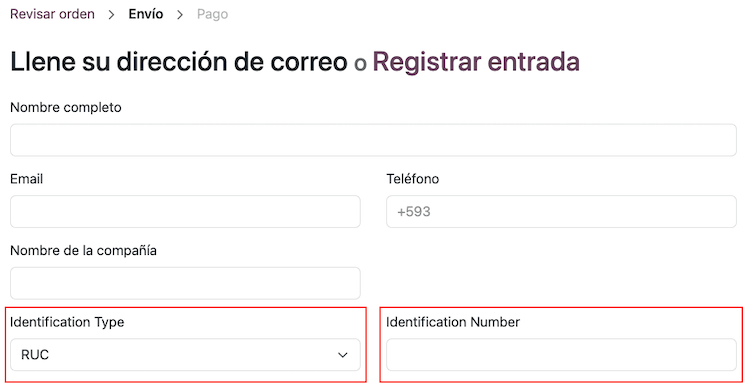
Observera
Verifiering görs för att säkerställa att fältet Identification Number är ifyllt och har rätt antal siffror. För RUC-identifiering krävs 13 siffror. För Cédula krävs 9 siffror.
När du har slutfört utcheckningsprocessen genereras en bekräftad faktura som är redo att skickas manuellt eller asynkront till SRI.
Point of Sale elektronisk fakturering¶
Kontrollera att Ecuadorian module for Point of Sale (l10n_ec_edi_pos) är installerad för att aktivera följande funktioner och konfigurationer:
Välj SRI-betalningsmetod i varje konfiguration av betalningsmetod.
Mata in kundens identifieringstyp och identifikationsnummer manuellt när du skapar en ny kontakt på POS.
Skapa automatiskt en giltig elektronisk faktura för Ecuador i slutet av utcheckningsprocessen.
Konfiguration av betalningsmetod¶
För att skapa en betalningsmetod för en försäljningsplats, gå till . Ange sedan SRI Payment Method i formuläret för betalningsmetod.
Faktureringsflöden¶
Typ och nummer för identifiering¶
Kassapersonalen kan skapa en ny kontakt för en kund som begär en faktura från en öppen POS-session.
Med Ecuadorian Module for Point of Sale läggs två nya fält till i formuläret för att skapa en kontakt: Identification Type och Tax ID.
Observera
Eftersom längden på identifikationsnumret skiljer sig åt beroende på identifieringstyp kontrollerar Odoo automatiskt fältet Tax ID när kontaktformuläret sparas. För att manuellt säkerställa att längden är korrekt, vet du att typerna RUC och Citizenship kräver 13 respektive 10 siffror.
Elektronisk faktura: anonym slutkonsument¶
När kunder inte begär en elektronisk faktura för sitt köp, sätter Odoo automatiskt kunden som Consumidor Final och genererar en elektronisk faktura ändå.
Observera
Om kunden begär en kreditnota på grund av en retur av den här typen av köp ska kreditnotan göras med kundens riktiga kontaktuppgifter. Kreditnotor kan inte skapas till Consumidor Final och kan hanteras direkt från POS-sessionen.
Elektronisk faktura: specifik kund¶
Om en kund begär en faktura för sitt köp är det möjligt att välja eller skapa en kontakt med deras skatteinformation. Detta säkerställer att fakturan genereras med korrekta kunduppgifter.
Observera
Om kunden begär en kreditnota på grund av en retur av den här typen av köp kan kreditnota- och returprocessen hanteras direkt från POS-sessionen.
Ekonomiska rapporter¶
I Ecuador finns det finansiella rapporter som företaget presenterar för SRI. Odoo stöder två av de viktigaste finansiella rapporterna som används av företag: rapporter 103 och 104.
För att få dessa rapporter, gå till appen Redovisning och välj :menyval:`Rapportering --> Utdragsrapporter --> Skatterapport` och filtrera sedan efter Skatterapport 103 eller Skatterapport 104.
Rapport 103¶
Denna rapport innehåller information om innehållna inkomstskatter under en viss period, detta kan rapporteras månadsvis eller halvårsvis.
Du kan se den information som behövs för att rapportera, vilket inkluderar bas- och skattebelopp, men även skattekoden inom parentes för att rapportera den till SRI.
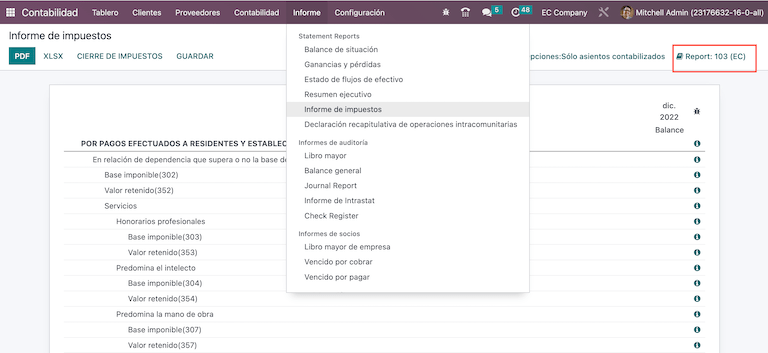
Rapport 104¶
Denna rapport innehåller information om momsskatt och momsinnehållning för en viss period, detta kan vara månadsvis eller halvårsvis.
Du kan se den information som behövs för att rapportera, vilket inkluderar bas- och skattebelopp, men även skattekoden inom parentes för att rapportera den till SRI.
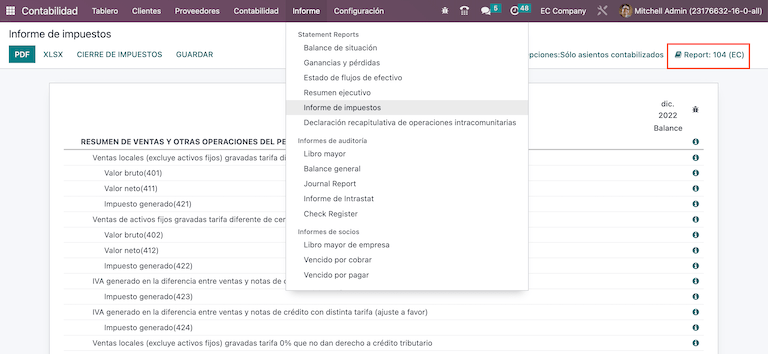
ATS-rapport¶
Installera modulen ATS Report (l10n_ec_reports_ats) för att möjliggöra nedladdning av ATS-rapporten i XML-format.
Observera
Den ecuadorianska ATS Report-modulen är beroende av en tidigare installation av Accounting-appen och Ecuadorian EDI module.
Konfiguration¶
För att utfärda elektroniska dokument måste du se till att ditt företag är konfigurerat enligt beskrivningen i avsnittet elektronisk faktura.
I ATS kommer alla dokument som genereras i Odoo (fakturor, leverantörsfakturor, försäljnings- och inköpsavdrag, kreditnotor och debetnotor) att inkluderas.
Vendor bills¶
När man genererar en leverantörsfaktura måste man registrera attestnumret från fakturan som leverantören genererade för köpet. Detta gör du genom att gå till :menuselection:``Accounting –> Vendors –> Bills` och välja fakturan. Ange sedan numret från leverantörens faktura i fältet Authorization Number.
Kredit- och debetnotor¶
När du skapar en kredit- eller debetnota manuellt eller genom import är det nödvändigt att länka denna not till den försäljningsfaktura som ändras av den.
Observera
Kom ihåg att lägga till all nödvändig information i dokumenten innan du laddar ner filen ATS. Lägg t.ex. till Authorization Number och SRI Payment Method på dokumenten när det behövs.
XML-generering¶
För att generera rapporten ATS, gå till :menyval:`Redovisning --> Rapporter --> Skatterapport` och välj en tidsperiod för den önskade rapporten ATS, klicka sedan på ATS.
Den nedladdade XML-filen är klar att laddas upp till DIMM Formularios.
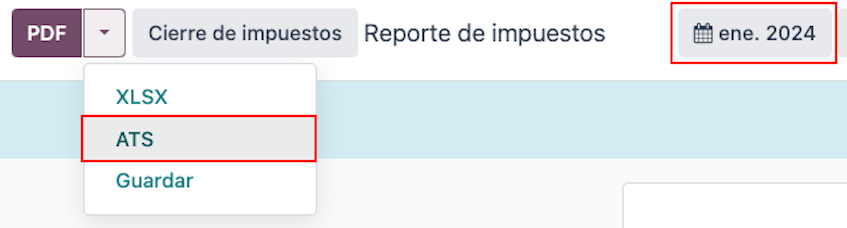
Observera
Vid nedladdning av ATS-rapporten genererar Odoo en varningsfönster som varnar användaren om ett eller flera dokument saknar eller har felaktiga data. Användaren kan dock fortfarande ladda ner XML-filen.